Hledáte nejlepší bezplatné grafické programy, které vám umožní tvořit úžasné vizuály bez nutnosti investovat do drahého softwaru? Máme pro vás skvělou zprávu! V tomto článku vám představíme 7 nejlepších bezplatných grafických programů, které musíte vyzkoušet. Ať už jste začátečník nebo pokročilý uživatel, tyto nástroje vám pomohou dosáhnout profesionálních výsledků. Pojďme se na ně podívat!
1. Inkscape: Vektorová grafika zdarma pro každého

Inkscape je jedním z nejlepších bezplatných grafických programů pro tvorbu vektorové grafiky. Tento open-source software je ideální volbou pro začátečníky i pokročilé uživatele, kteří hledají nástroj pro tvorbu log, infografik, plakátů a dalších vektorových projektů.
Klíčové funkce Inkscape
- Vektorová grafika: Inkscape umožňuje vytvářet a upravovat vektorové obrázky, což je ideální pro tvorbu log a ilustrací.
- Nástroje pro tvorbu: Program nabízí širokou škálu nástrojů, včetně nástrojů pro kreslení, úpravu tvarů, textů a cest.
- Podpora formátů: Inkscape podporuje základní formáty jako PSD a PDF, což usnadňuje práci s různými typy souborů.
Výhody a nevýhody
Výhody:
- Zdarma a open-source: Inkscape je zcela zdarma a neustále aktualizován komunitou vývojářů.
- Vhodné pro začátečníky: Díky intuitivnímu rozhraní je Inkscape skvělou volbou pro ty, kteří s vektorovou grafikou teprve začínají.
- Široká škála funkcí: I přes to, že je zdarma, nabízí Inkscape mnoho funkcí, které najdete i v placených programech.
Nevýhody:
- Omezená podpora formátů: Inkscape nepodporuje tolik formátů jako některé placené programy, což může být omezením pro pokročilé uživatele.
- Náročnější křivka učení: Pro úplné začátečníky může být ovládání programu zpočátku složitější.
Příklady použití Inkscape
Inkscape je ideální pro tvorbu log, jednoduchých ilustrací a infografik. Díky široké škále nástrojů můžete vytvářet profesionálně vypadající projekty bez nutnosti investovat do drahého softwaru.
2. Vectr: Jednoduchý online editor pro vektorovou grafiku

Vectr je další skvělý bezplatný grafický program, který je dostupný online. Tento editor je ideální pro úpravy a tvorbu vektorové grafiky a je navržen tak, aby byl co nejjednodušší na používání, což ho činí ideálním pro začátečníky.
Klíčové funkce Vectr
- Online editor: Vectr funguje přímo ve webovém prohlížeči, což znamená, že není potřeba nic instalovat.
- Sdílení projektů: Díky online rozhraní můžete snadno sdílet své projekty s ostatními pomocí webové adresy.
- Základní nástroje: Vectr nabízí základní nástroje pro tvorbu a úpravu vektorové grafiky, což je ideální pro naučení základů.
Výhody a nevýhody
Výhody:
- Kompatibilita s více operačními systémy: Díky online rozhraní je Vectr kompatibilní s Windows, Mac OS X, Linux a dalšími systémy.
- Zdarma: Vectr je zcela zdarma, což je skvělé pro ty, kteří nechtějí investovat do drahého softwaru.
- Jednoduché ovládání: Díky intuitivnímu rozhraní je Vectr ideální pro začátečníky, kteří se chtějí naučit základy vektorové grafiky.
Nevýhody:
- Omezené funkce: Vectr nabízí pouze základní funkce, což může být omezením pro pokročilé uživatele.
- Nízký počet šablon: Program nabízí omezený počet šablon, což může omezit kreativitu uživatelů.
Příklady použití Vectr
Vectr je ideální pro naučení základů vektorové grafiky a pro tvorbu jednoduchých projektů, jako jsou loga a základní ilustrace. Díky možnosti sdílení projektů je také skvělý pro spolupráci s ostatními.
3. Gravit Designer: Profesionální nástroj pro vektorovou grafiku zdarma

Gravit Designer je HTML-based aplikace pro tvorbu vysoce kvalitní vektorové grafiky. Tento software, který byl v roce 2018 zakoupen společností Corel, nabízí širokou škálu funkcí, které jsou ideální pro profesionální grafiky, produktové designéry a webové designéry.
Klíčové funkce Gravit Designer
- Vektorový editor: Gravit Designer umožňuje vytvářet a upravovat vektorové grafiky, což je ideální pro tvorbu log, ikon, ilustrací, prezentací a dalších grafických projektů.
- Kompatibilita: Program je dostupný jako webová aplikace i jako instalovatelný software, což zajišťuje kompatibilitu s operačními systémy jako Chrome, Linux, Mac a Windows.
- Široká škála nástrojů: Gravit Designer nabízí nástroje pro kreslení, tvary, text, vrstvy a mnoho dalších, což umožňuje detailní a precizní práci.
Výhody a nevýhody
Výhody:
- Flexibilita: Možnost používat Gravit Designer online nebo jako instalovanou aplikaci poskytuje uživatelům velkou flexibilitu.
- Široká škála funkcí: Program nabízí mnoho funkcí podobných těm, které najdete v Adobe Illustrator nebo InDesign, což z něj činí skvělou alternativu k těmto dražším programům.
- Ukládání do cloudu: Práce může být uložena do Gravit Cloud, což usnadňuje přístup k projektům z různých zařízení.
Nevýhody:
- Náročnost pro začátečníky: Gravit Designer není příliš intuitivní pro začátečníky a neobsahuje průvodce, který by pomohl s prvními kroky.
- Omezené funkce v bezplatné verzi: Některé pokročilé funkce jsou dostupné pouze v placené verzi Gravit Designer Pro.
Příklady použití Gravit Designer
Gravit Designer je ideální pro profesionální grafiky, kteří potřebují nástroj pro tvorbu detailních vektorových grafik, jako jsou loga, ikony, ilustrace a prezentace. Díky široké škále nástrojů a možnosti ukládání do cloudu je tento program skvělou volbou pro ty, kteří hledají flexibilní a výkonný grafický software.
4. Krita: Výkonný nástroj pro digitální malování a ilustrace
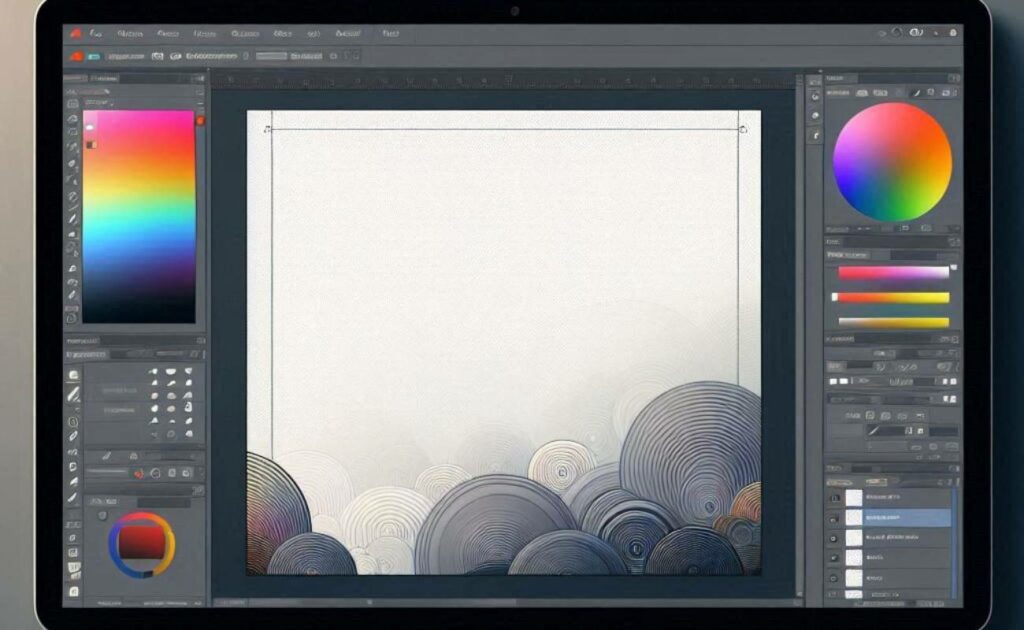
Krita je open-source software pro digitální malování a ilustrace, který je oblíbený mezi umělci a ilustrátory po celém světě. Tento program nabízí širokou škálu nástrojů a funkcí, které jsou ideální pro tvorbu digitálních maleb, komiksů a pixel artu.
Klíčové funkce Krita
- Široká nabídka štětců: Krita je známá svou rozsáhlou knihovnou štětců, které umožňují vytvářet různé efekty a textury.
- Uživatelsky přívětivé rozhraní: Rozhraní Krita je jednoduché a intuitivní, což usnadňuje práci i začátečníkům.
- Podpora vrstev: Krita nabízí pokročilé nástroje pro práci s vrstvami, včetně možnosti filtrování vrstev podle názvu a jejich seskupování.
Výhody a nevýhody
Výhody:
- Zdarma a open-source: Krita je zcela zdarma a neustále aktualizována komunitou vývojářů.
- Snadné a zábavné učení: Na rozdíl od některých jiných programů je učení se práci s Krita zábavné a intuitivní.
- Komunita: Krita má aktivní a přátelskou komunitu, která je vždy ochotná pomoci.
Nevýhody:
- Méně univerzální než GIMP: Krita je méně univerzální než GIMP, což může být omezením pro některé uživatele.
- Chybějící mobilní verze: Krita nemá plně funkční mobilní verzi, což může být nevýhodou pro uživatele, kteří chtějí pracovat na cestách.
Příklady použití Krita
Krita je ideální pro digitální malíře a ilustrátory, kteří hledají výkonný a uživatelsky přívětivý nástroj pro tvorbu digitálních maleb, komiksů a pixel artu. Díky široké nabídce štětců a pokročilým nástrojům pro práci s vrstvami je Krita skvělou volbou pro umělce všech úrovní.
5. Photopea: Bezplatná alternativa k Photoshopu

Photopea je online editor fotografií, který se stal oblíbeným díky své podobnosti s Adobe Photoshopem. Tento nástroj je ideální pro ty, kteří hledají výkonný editor bez nutnosti platit za drahé softwarové licence. Photopea nabízí širokou škálu funkcí, které uspokojí jak začátečníky, tak pokročilé uživatele.
Klíčové funkce Photopea
- Podpora vrstev: Stejně jako Photoshop, i Photopea podporuje práci s vrstvami, což umožňuje detailní úpravy a složité kompozice.
- Inteligentní objekty: Photopea umožňuje práci s inteligentními objekty, což usnadňuje nedestruktivní úpravy.
- Široká podpora formátů: Program podporuje různé formáty, včetně PSD, JPG, PNG, GIF, SVG, TIFF a dalších.
- AI nástroje: Photopea nabízí pokročilé nástroje jako odstranění pozadí a magické nahrazení, které jsou dostupné v prémiové verzi.
Výhody a nevýhody
Výhody:
- Zdarma: Photopea je zdarma, což je velkou výhodou pro ty, kteří nechtějí investovat do drahého softwaru.
- Podobnost s Photoshopem: Uživatelské rozhraní je velmi podobné Photoshopu, což usnadňuje přechod pro uživatele, kteří jsou zvyklí na Adobe produkty.
- Dostupnost na všech zařízeních: Photopea funguje v prohlížeči, což znamená, že je dostupná na všech zařízeních, včetně tabletů a telefonů.
Nevýhody:
- Rychlost: Photopea může být pomalejší než nativní aplikace, zejména při práci s velkými soubory.
- Reklamy: Bezplatná verze je podporována reklamami, což může být pro některé uživatele rušivé.
- Omezené pokročilé funkce: Některé pokročilé funkce jsou dostupné pouze v placené verzi.
Příklady použití Photopea
Photopea je ideální pro úpravu fotografií, tvorbu grafiky pro web a sociální média, a dokonce i pro návrh webových stránek. Díky podpoře vrstev a inteligentních objektů můžete vytvářet složité kompozice a provádět detailní úpravy, aniž byste museli investovat do drahého softwaru.
Mohlo by vás zajímat: Postup krok za krokem jak získat Photoshop zdarma
6. Pixlr: Rychlý a snadný online editor fotografií

Pixlr je další populární online editor fotografií, který je známý svou jednoduchostí a rychlostí. Tento nástroj je ideální pro rychlé úpravy fotografií a základní grafické úpravy, a to vše bez nutnosti instalace jakéhokoli softwaru.
Klíčové funkce Pixlr
- Podpora vrstev: Pixlr podporuje práci s vrstvami, což umožňuje vytvářet složité kompozice.
- Pokročilé nástroje pro úpravu: Program nabízí nástroje pro ořezávání, změnu velikosti, úpravu barev a aplikaci filtrů.
- Intuitivní rozhraní: Uživatelské rozhraní je čisté a snadno použitelné, což usnadňuje práci i začátečníkům.
- Automatické opravy: Pixlr nabízí funkce jako Auto-Fix, které automaticky vylepšují fotografie.
Výhody a nevýhody
Výhody:
- Rychlost a jednoduchost: Pixlr je rychlý a snadno použitelný, což je ideální pro rychlé úpravy fotografií.
- Dostupnost zdarma: Základní verze Pixlr je zdarma, což je skvělé pro uživatele s omezeným rozpočtem.
- Široká škála nástrojů: I přes svou jednoduchost nabízí Pixlr širokou škálu nástrojů pro úpravu fotografií.
Nevýhody:
- Reklamy: Bezplatná verze je podporována reklamami, což může být rušivé.
- Omezené pokročilé funkce: Některé pokročilé funkce jsou dostupné pouze v placené verzi.
- Nedostatečná podpora: Uživatelé si stěžují na nedostatečnou podporu a pomoc při řešení problémů.
Příklady použití Pixlr
Pixlr je ideální pro rychlé úpravy fotografií, jako je ořezávání, změna velikosti a aplikace filtrů. Díky své jednoduchosti a rychlosti je skvělým nástrojem pro každodenní použití, ať už potřebujete upravit fotografie pro sociální média, blog nebo osobní projekty.
7. SVG-Edit: Klasika mezi online editory SVG

SVG-Edit je jedním z nejstarších a nejuznávanějších online editorů SVG, který je na scéně již od poloviny 2000. let. Tento nástroj, který běží výhradně v prohlížeči, nabízí širokou škálu funkcí pro tvorbu a úpravu vektorové grafiky, aniž by bylo nutné instalovat jakýkoli software.
Klíčové funkce SVG-Edit
- Standardní tvary: SVG-Edit umožňuje kreslit základní tvary jako čáry, obdélníky, kruhy, polygony a volnou rukou.
- Práce s vrstvami: Podpora vrstev umožňuje vytvářet složité kompozice a snadno spravovat jednotlivé prvky grafiky.
- Úprava zdrojového kódu SVG: Uživatelé mohou přímo upravovat zdrojový kód SVG, což poskytuje velkou flexibilitu a kontrolu nad výsledným obrázkem.
- Export do různých formátů: SVG-Edit umožňuje exportovat grafiku do formátů jako PNG, JPEG, BMP a WEBP.
Výhody a nevýhody
Výhody:
- Bez nutnosti instalace: SVG-Edit běží přímo v prohlížeči, což znamená, že není potřeba instalovat žádný software.
- Široká škála funkcí: I přes svou jednoduchost nabízí SVG-Edit mnoho funkcí, které jsou ideální pro základní i pokročilé úpravy vektorové grafiky.
- Flexibilita: Možnost úpravy zdrojového kódu SVG poskytuje uživatelům velkou kontrolu nad výsledným obrázkem.
Nevýhody:
- Bez serverové podpory: SVG-Edit nemá serverovou funkcionalitu, což znamená, že uživatelé nemohou ukládat svou práci bez přidání vlastní funkcionality.
- Omezené pokročilé funkce: Některé pokročilé funkce, které jsou dostupné v placených programech, zde chybí.
Příklady použití SVG-Edit
SVG-Edit je ideální pro rychlé úpravy a tvorbu základních vektorových grafik, jako jsou loga, ikony a jednoduché ilustrace. Díky své jednoduchosti a dostupnosti je skvělým nástrojem pro začátečníky i pokročilé uživatele, kteří potřebují rychle a efektivně upravit SVG soubory.
Často Kladené Otázky
Jaký je rozdíl mezi vektorovou a rastrovou grafikou?
Vektorová grafika je tvořena pomocí matematických rovnic, což umožňuje její nekonečné škálování bez ztráty kvality. Naopak rastrová grafika je tvořena pixely, což znamená, že při zvětšení může dojít k rozmazání.
Který bezplatný grafický program je nejlepší pro začátečníky?
Pro začátečníky jsou ideální programy jako Canva nebo Vectr, které nabízejí intuitivní rozhraní a základní nástroje pro tvorbu grafiky.
Mohu používat bezplatné grafické programy pro komerční účely?
Ano, mnoho bezplatných grafických programů umožňuje komerční použití. Je však důležité si přečíst licenční podmínky každého programu, aby nedošlo k porušení práv.
Závěr
Bezplatné grafické programy nabízejí širokou škálu funkcí, které uspokojí potřeby jak začátečníků, tak pokročilých uživatelů. Od vektorové grafiky přes digitální malování až po úpravu fotografií – každý si najde to své. Vyzkoušejte některý z těchto skvělých nástrojů a objevte, jak snadno můžete tvořit úžasné vizuály bez nutnosti investovat do drahého softwaru. A nezapomeňte se podělit o své zkušenosti v komentářích!

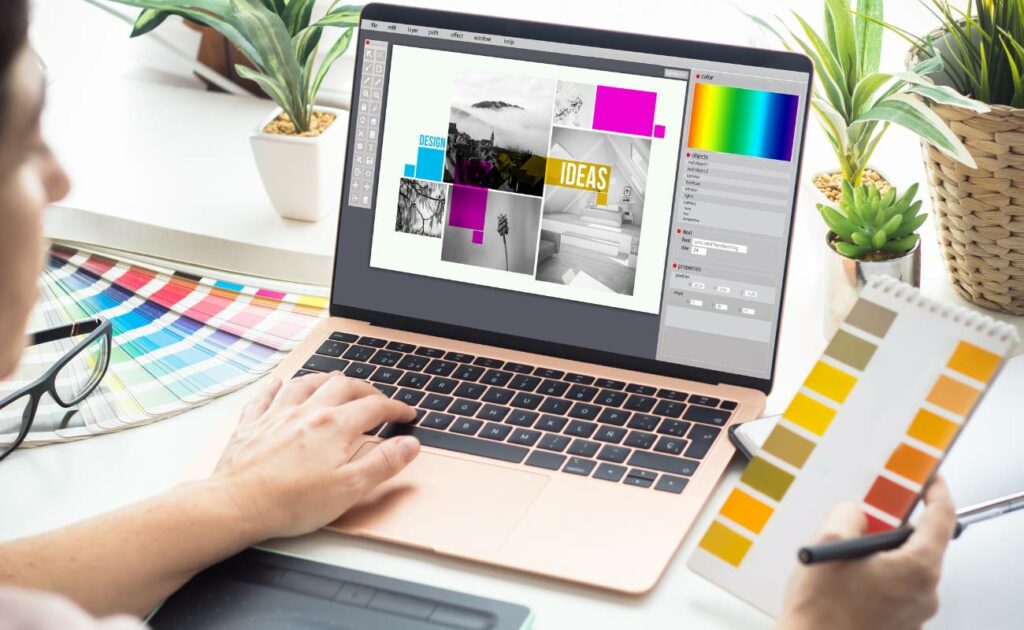



![10 Nejlepších programů na tvorbu animací v roce [year]: Kompletní průvodce výběrem 20 10 Nejlepších programů na tvorbu animací v roce [year]: Kompletní průvodce výběrem](https://jaksedostatdomedii.cz/wp-content/uploads/2025/01/Nejlepsich-programu-na-tvorbu-animaci-1024x788.jpg)
